Désactivez la publicité de signature automatique Avast 2016 dans vos e-mails
Avec la dernière mise à jour, l'antivirus gratuit Avast a commencé à insérer sa propre signature promotionnelle dans vos e-mails. Le texte suivant est ajouté :
Cet e-mail a été envoyé depuis un ordinateur exempt de virus et protégé par www.avast.com. Si vous n'êtes pas satisfait d'un tel comportement, voici ce que vous devez faire.
Avast Free Antivirus est un logiciel que je recommande personnellement à de nombreux amis. Beaucoup de gens l'utilisent car il utilise relativement peu de ressources, est gratuit et offre une protection décente. Mais Avast est connu pour des éléments tels que les fenêtres contextuelles promotionnelles dans la barre d'état système et diverses fonctionnalités ennuyeuses telles que la mise à jour logicielle. Heureusement, tout peut être modifié, désactivé et certaines choses peuvent simplement être ignorées.
Un ami m'a contacté en me disant qu'Avast avait commencé à détourner son e-mail après la mise à jour avec une ligne publicitaire elle-même ajoutée. Voici comment vous pouvez le désactiver.
- Cliquez avec le bouton droit sur l'icône de la barre d'état Avast Free Antivirus.
- Dans le menu contextuel, choisissez la commande "Ouvrir l'interface utilisateur d'Avast".
- Dans le coin supérieur droit, cliquez sur l'icône d'engrenage pour ouvrir ses paramètres.
- Dans la section Général, décochez l'option « Activer la signature d'e-mail Avast » :
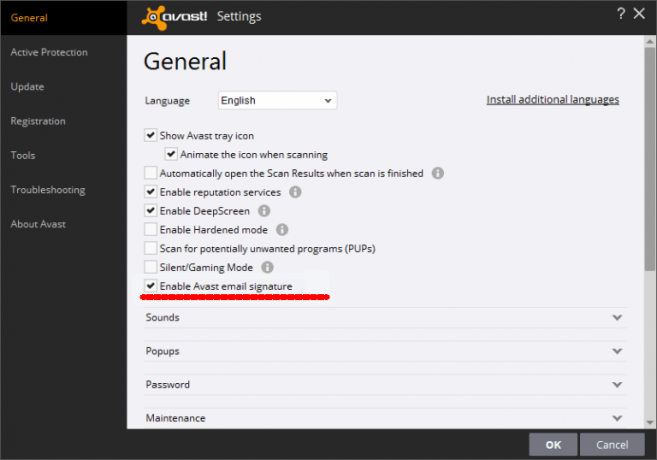
Cliquez sur OK et vous avez terminé. Dans les commentaires, dites-nous ce que vous pensez d'un tel comportement de l'antivirus Avast et quel est votre logiciel antivirus préféré.


